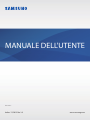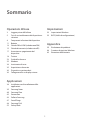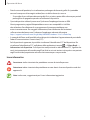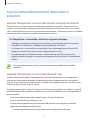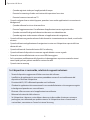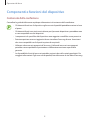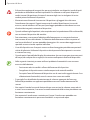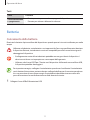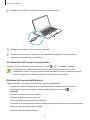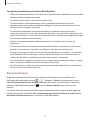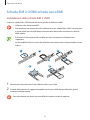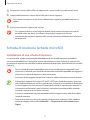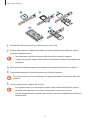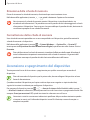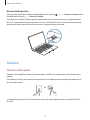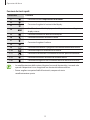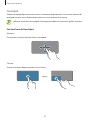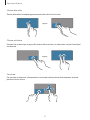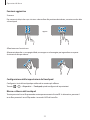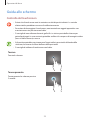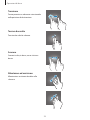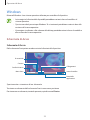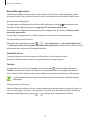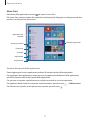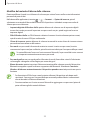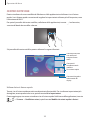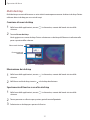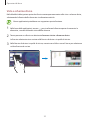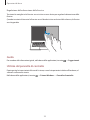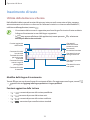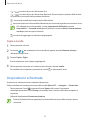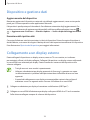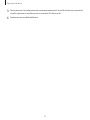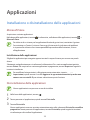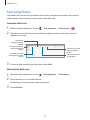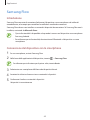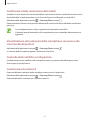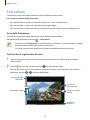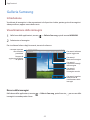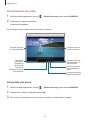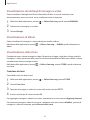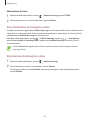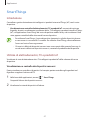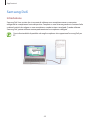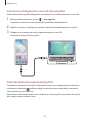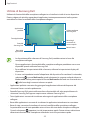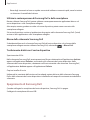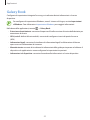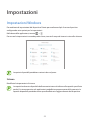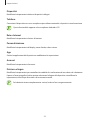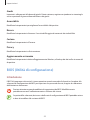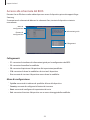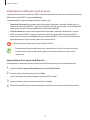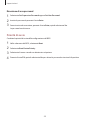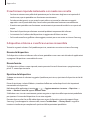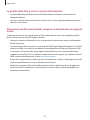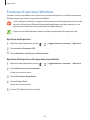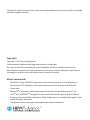Samsung SM-W767 Manuale utente
- Categoria
- Cellulari
- Tipo
- Manuale utente

2
Sommario
Operazioni di base
3 Leggere prima dell'utilizzo
5 Casi di surriscaldamento del dispositivo e
soluzioni
8 Componenti e funzioni del dispositivo
11 Batteria
14 Scheda SIM o USIM (scheda nanoSIM)
15 Scheda di memoria (scheda microSD)
17 Accensione e spegnimento del
dispositivo
18 Tastiera
23 Guida allo schermo
25 Windows
34 Inserimento di testo
35 Acquisizione schermata
36 Dispositivo e gestione dati
36 Collegamento a un display esterno
Applicazioni
38 Installazione o disinstallazione delle
applicazioni
39 Samsung Notes
40 Samsung Flow
42 Fotocamera
43 Galleria Samsung
47 SmartThings
48 Samsung DeX
52 Galaxy Book
Impostazioni
53 Impostazioni Windows
55 BIOS (Utilità di configurazione)
Appendice
59 Risoluzione dei problemi
64 Funzione di ripristino Windows
65 Rimozione della batteria

3
Operazioni di base
Leggere prima dell'utilizzo
Leggete il presente manuale prima di utilizzare il dispositivo per garantirne un uso sicuro e corretto.
•
Le descrizioni si basano sulle impostazioni predefinite del dispositivo.
•
Alcuni contenuti potrebbero variare da quelli del dispositivo in base al paese, alle specifiche del
modello o al software del dispositivo.
•
L'utilizzo di contenuti (di alta qualità) ad alto assorbimento di CPU e RAM incide sulle prestazioni
generali del dispositivo. Le applicazioni collegate al contenuto potrebbero non funzionare
correttamente in base alle specifiche del dispositivo e all'ambiente in cui viene utilizzato.
•
Samsung non è responsabile per i problemi di prestazione causati dalle applicazioni di fornitori
diversi da Samsung.
•
Samsung non è responsabile per i problemi di prestazione o incompatibilità causati dalla
modifica delle impostazioni di registro o del software del sistema operativo. Il tentativo di
personalizzare il sistema operativo potrebbe causare il malfunzionamento del dispositivo o delle
applicazioni.
•
Il software, i suoni, gli sfondi, le immagini e gli altri contenuti multimediali forniti con il
dispositivo sono concessi in licenza per uso limitato. Scaricare e utilizzare questi materiali per
scopi commerciali o altri scopi costituisce una violazione delle leggi sul copyright. La piena
responsabilità per l'utilizzo illegale dei contenuti multimediali spetta agli utenti.
•
I servizi relativi ai dati come messaggistica, upload e download, sincronizzazione automatica o
l'utilizzo dei servizi di posizionamento, potrebbero determinare costi aggiuntivi in base al vostro
piano tariffario. Per il trasferimento di grandi volumi di dati, si consiglia di utilizzare il Wi-Fi.
•
Le applicazioni predefinite fornite con il dispositivo sono soggette ad aggiornamenti
e potrebbero non essere più supportate senza preavviso. Per informazioni relative alle
applicazioni preinstallate sul dispositivo, contattate un centro di assistenza Samsung. Per le
applicazioni installate da voi, contattate il vostro gestore telefonico.
•
La modifica del sistema operativo del dispositivo o l'installazione di un software da fonti non
ufficiali potrebbe causare il malfunzionamento del dispositivo e il danneggiamento o la perdita
dei dati. Tali azioni costituiscono una violazione dell'accordo di licenza Samsung e annullano la
garanzia.

Operazioni di base
4
•
Data la natura del prodotto, la visualizzazione prolungata di elementi grafici fissi potrebbe
causare la comparsa di immagini residue (burn-in dello schermo) o mosse.
–
Si consiglia di non utilizzare elementi grafici fissi su tutto o parte dello schermo per periodi
prolungati e di spegnerlo quando non utilizzate il dispositivo.
•
Questo dispositivo utilizza il processore Qualcomm Snapdragon basato su ARM.
Alcuni programmi e pagine Web potrebbero non essere compatibili e i siti Web
che richiedono l'installazione di un programma di sicurezza potrebbero non
avviarsi correttamente. Per maggiori informazioni, fate riferimento alle limitazioni
sull'esecuzione del processore Qualcomm Snapdragon elencate alla pagina
https://support.microsoft.com/en-gb/help/4020089/windows-10-in-s-mode-faq.
•
A seconda del Paese o del modello, alcuni dispositivi richiedono l'approvazione da parte della
Federal Communications Commission (FCC).
Se il dispositivo è approvato, è possibile visualizzare l'identificativo FCC del dispositivo. Per
visualizzare l'identificativo FCC, nella barra delle applicazioni, toccate
→
Galaxy Book
→
Informazioni sul dispositivo
. Se il dispositivo non possiede un identificativo FCC, significa che
non è stato autorizzato alla vendita negli Stati Uniti o nei suoi territori e che può essere portato
negli Stati Uniti dal proprietario solo ed esclusivamente per uso personale.
Icone informative
Avvertenza: indica situazioni che potrebbero causare lesioni alle persone
Attenzione: indica situazioni che potrebbero causare danni al vostro dispositivo o ad altri
apparecchi
Nota: indica note, suggerimenti per l'uso o informazioni aggiuntive

Operazioni di base
5
Casi di surriscaldamento del dispositivo e
soluzioni
Quando il dispositivo si surriscalda mentre ricaricate la batteria
Durante la ricarica, il dispositivo e il caricabatteria potrebbero surriscaldarsi. Durante la ricarica
wireless o la ricarica rapida, il dispositivo potrebbe risultare più caldo al tatto. Questo non incide
sulla vita del dispositivo e rientra nel suo normale funzionamento. Se la batteria si dovesse riscaldare
eccessivamente, il caricabatteria potrebbe interrompere la ricarica.
Se il dispositivo si surriscalda, adottate le seguenti soluzioni:
•
Scollegate il caricabatteria dal dispositivo e chiudete eventuali applicazioni in esecuzione.
Attendete che il dispositivo si raffreddi, quindi riprendete la sua ricarica.
•
Se il dispositivo si surriscalda, la causa potrebbe essere il danneggiamento del cavo USB
collegato. Sostituite il cavo con uno nuovo approvato da Samsung.
•
Quando utilizzate il caricabatteria wireless, non posizionate materiali estranei, come
oggetti di metallo, magneti e carte con banda magnetica tra il dispositivo e il caricabatteria
wireless.
La funzionalità di ricarica wireless o di ricarica rapida è disponibile solo sui modelli
supportati.
Quando il dispositivo si surriscalda durante l'uso
Quando utilizzate funzionalità o applicazioni più dispendiose dal punto di vista energetico o le
utilizzate per lunghi periodi di tempo, il dispositivo potrebbe temporaneamente surriscaldarsi a
causa di un consumo eccessivo della batteria. Chiudete eventuali applicazioni in esecuzione e non
utilizzate il dispositivo per un po' di tempo.
Di seguito trovate alcuni esempi di situazioni in cui il dispositivo potrebbe surriscaldarsi. A seconda
delle funzionalità e delle applicazioni utilizzate, questi esempi potrebbero non essere applicabili al
proprio modello.
•
Durante la configurazione iniziale dopo l'acquisto o il ripristino dei dati
•
Quando scaricate file di grandi dimensioni
•
Quando utilizzate applicazioni più dispendiose dal punto di vista energetico o utilizzate
applicazioni per lunghi periodi di tempo
–
Quando eseguite dei giochi con alta risoluzione per lunghi periodi di tempo

Operazioni di base
6
–
Quando registrate video per lunghi periodi di tempo
–
Durante lo streaming di video con luminosità impostata al massimo
–
Durante la connessione ad una TV
•
Quando svolgete diverse attività (oppure, quando ci sono molte applicazioni in esecuzione in
background)
–
Quando utilizzate la vista a schermo diviso
–
Durante l'aggiornamento o l'installazione di applicazioni mentre registrate video
–
Quando scaricate file di grandi dimensioni durante una videochiamata
–
Quando registrate video mentre utilizzate un'applicazione di navigazione
•
Quando utilizzate un grande volume di dati durante la sincronizzazione con cloud, e-mail o altri
account
•
Quando utilizzate un'applicazione di navigazione in auto con il dispositivo esposto alla luce
diretta del sole
•
Quando utilizzate la funzionalità router Wi-Fi e tethering
•
Quando utilizzate il dispositivo in aree con segnale debole o senza segnale
•
Durante la ricarica della batteria con un cavo USB danneggiato
•
Se il connettore multifunzione del dispositivo è danneggiato o esposto a materiali estranei
come liquidi, polvere, polveri metalliche e mina di matita
•
Quando siete in roaming
Se il dispositivo si surriscalda, adottate le seguenti soluzioni:
•
Tenete il dispositivo aggiornato all'ultima versione del software.
•
I conflitti tra le applicazioni in esecuzione potrebbero causare il surriscaldamento del
dispositivo. Riavviate il dispositivo.
•
Disattivate Wi-Fi, GPS e Bluetooth quando non li utilizzate.
•
Chiudete le applicazioni che aumentano il consumo della batteria o che vengono eseguite
in background quando non sono utilizzate.
•
Eliminate i file non necessari e le applicazioni non utilizzate.
•
Riducete la luminosità dello schermo.
•
Se il dispositivo si dovesse surriscaldare o dovesse risultare caldo al tatto per un tempo
prolungato, non utilizzatelo per qualche minuto. Se il dispositivo dovesse continuare a
surriscaldarsi, contattate un Centro Assistenza Samsung.

Operazioni di base
7
Precauzioni contro il surriscaldamento del dispositivo
Se iniziate ad avvertire fastidio a causa del surriscaldamento del dispositivo, interrompete l'uso del
dispositivo.
In caso di surriscaldamento, le funzionalità e le prestazioni del dispositivo potrebbero limitarsi o il
dispositivo stesso potrebbe spegnersi per raffreddarsi. La funzionalità è disponibile solo sui modelli
supportati.
•
Se il dispositivo si surriscalda o raggiunge una determinata temperatura, compare un messaggio
di avviso per evitare il malfunzionamento del dispositivo, irritazioni cutanee o danni, nonché
fuoriuscite dalla batteria. Per abbassare la temperatura del dispositivo, la luminosità dello
schermo e la velocità di prestazione si ridurranno e la ricarica della batteria sarà interrotta. Fino
a quando il dispositivo non si sará raffreddato, le applicazioni in esecuzione verranno chiuse e
tutte le funzionalità di chiamata e di altro tipo saranno limitate.
•
Se a seguito di un ulteriore incremento della temperatura comparisse un secondo messaggio, il
dispositivo si spegnerà. Non utilizzate il dispositivo finché la sua temperatura non scenderá al di
sotto del livello specificato.
Avvertenze per l'ambiente di utilizzo
Il dispositivo potrebbe surriscaldarsi a causa delle diverse condizioni ambientali. Prestate attenzione
per evitare di ridurre la durata della vita della batteria, causare danni al dispositivo o incendi.
•
Non conservate il dispositivo a temperature troppo basse o troppo alte.
•
Non esponete il dispositivo alla luce diretta del sole per lunghi periodi di tempo.
•
Non utilizzate e non conservate il dispositivo per lunghi periodi di tempo in aree molto calde,
come all'interno di una macchina in estate.
•
Non posizionate il dispositivo in aree che potrebbero surriscaldarsi, come un materassino
riscaldante.
•
Non conservate il dispositivo vicino a radiatori, forni a microonde, dispositivi di cottura caldi o
contenitori ad alta pressione.
•
Non utilizzate cavi il cui rivestimento sia usurato o danneggiato e non utilizzate caricabatteria o
batterie danneggiate o malfunzionanti.

Operazioni di base
8
Componenti e funzioni del dispositivo
Contenuto della confezione
Controllate la guida di riferimento rapido per informazioni sul contenuto della confezione.
•
Gli elementi forniti con il dispositivo e gli accessori disponibili potrebbero variare in base
al paese.
•
Gli elementi forniti sono stati creati soltanto per il presente dispositivo e potrebbero non
essere compatibili con altri dispositivi.
•
I componenti e le specifiche del dispositivo sono soggette a modifiche senza preavviso.
•
Potrete acquistare accessori aggiuntivi da un rivenditore Samsung di zona. Accertatevi
che siano compatibili con il dispositivo prima di acquistarli.
•
Utilizzate solo accessori approvati da Samsung. L'utilizzo di accessori non approvati
potrebbe causare problemi di prestazione e malfunzionamenti non coperti dalla
garanzia.
•
La disponibilità di tutti gli accessori potrebbe variare in base alle società produttrici. Per
maggiori informazioni sugli accessori disponibili, fate riferimento al sito Web di Samsung.

Operazioni di base
9
Componenti del dispositivo
Connettore cuffie
Touchscreen
Microfono
Tastiera
LED stato di
funzionamento
Connettore multifunzio-
ne (USB Tipo-C)
Connettore multifunzio-
ne (USB Tipo-C)
Touchpad
Area antenna interna
Sensore di luminosità
Fotocamera
Spia fotocamera
Tasto di Accensione e
spegnimento (sensore
riconoscimento
impronte digitali)
Altoparlante
Altoparlante
Supporto scheda SIM /
scheda di memoria

Operazioni di base
10
•
Il dispositivo contiene dei magneti che possono interferire con dispositivi medicali quali
pacemaker o defibrillatori cardiaci impiantabili. Se utilizzate uno di questi dispositivi
medici, tenete il dispositivo a distanza di sicurezza dagli stessi e rivolgetevi al vostro
medico prima di utilizzare il dispositivo.
•
Mantenete una distanza di sicurezza tra il dispositivo e gli oggetti che subiscono
l'interferenza dei magneti. Oggetti come carte di credito, libretti bancari, tessere di
accesso, carte di imbarco o tessere per il parcheggio potrebbero subire danni o essere
disattivati dai magneti contenuti nel dispositivo.
•
Quando utilizzate gli altoparlanti, ad esempio durante la riproduzione di file multimediali,
non avvicinate il dispositivo alle orecchie.
•
Fate attenzione a non esporre l'obiettivo della fotocamera a una sorgente luminosa
intensa come la luce solare diretta. Se l'obiettivo della fotocamera venisse esposto ad
una luce molto forte, il sensore potrebbe danneggiarsi. Un sensore danneggiato non è
riparabile e causa macchie o puntini nelle foto.
•
L'uso del dispositivo con il corpo in vetro o acrilico danneggiato potrebbe comportare il
rischio di infortunio. Utilizzate il dispositivo solo dopo averlo fatto riparare in un centro
assistenza Samsung.
•
Quando aprite il pannello del display, fate attenzione che non rimangano incastrate parti
del corpo, ad esempio dita o unghie, tra le cerniere nella parte inferiore del dispositivo.
•
Nelle seguenti situazioni, possono verificarsi problemi di connettività e un consumo
eccessivo della batteria:
–
Se attaccate adesivi metallici sull'area dell'antenna del dispositivo
–
Se applicate al dispositivo una custodia composta da materiali metallici
–
Se coprite l'area dell'antenna del dispositivo con le mani o altri oggetti durante l'uso
di determinate funzionalità, come la connessione a una rete mobile
•
Si consiglia l'uso di pellicole di protezione per lo schermo approvate da Samsung.
Pellicole di protezione non approvate potrebbero causare il malfunzionamento dei
sensori.
•
Non coprite l'area del sensore di luminosità con accessori per lo schermo, come adesivi
o cover. In caso contrario, il sensore e la retroilluminazione della tastiera potrebbero non
funzionare correttamente.
•
Non esponete il touchscreen a contatto con l'acqua. Il touchscreen potrebbe non
funzionare correttamente in presenza di umidità o se esposto ad acqua.

Operazioni di base
11
Tasti
Tasto Funzione
Tasto di Accensione
e spegnimento
•
Tenete premuto per accendere o spegnere il dispositivo.
•
Premete per attivare o bloccare lo schermo.
Batteria
Caricamento della batteria
Ricaricate la batteria al primo utilizzo del dispositivo o quando questa è rimasta inutilizzata per molto
tempo.
Utilizzate solo batterie, caricabatteria e cavi approvati da Samsung specificamente ideati per
il dispositivo. Batterie, caricabatteria e cavi non compatibili possono causare lesioni gravi o
danneggiare il dispositivo.
•
Il collegamento errato del caricabatteria potrebbe causare gravi danni al dispositivo. I
danni causati da un uso improprio non sono coperti dalla garanzia.
•
Utilizzate solo il cavo USB Tipo-C fornito con il dispositivo. Utilizzando un cavo Micro USB,
il dispositivo potrebbe danneggiarsi.
Per risparmiare energia, scollegate il caricabatteria quando non lo utilizzate. Il caricabatteria
non è dotato di interruttore, pertanto dovete scollegarlo dalla presa di corrente quando non
è in uso per evitare di consumare energia. Il caricabatteria dovrebbe rimanere vicino alla
presa di corrente ed essere facilmente accessibile durante la ricarica.
1
Collegate il cavo USB all'alimentatore USB.

Operazioni di base
12
2
Collegate il cavo USB al connettore multifunzione del dispositivo.
3
Collegate l'alimentatore USB a una presa di corrente.
4
Quando la batteria è carica, scollegate il caricabatteria dal dispositivo. Successivamente,
scollegatelo anche dalla presa di corrente.
Visualizzazione del tempo di ricarica residuo
Durante la ricarica, nella barra delle applicazioni, toccate
→
→
Sistema
→
Batteria
.
Il tempo di ricarica effettivo potrebbe variare in base allo stato del dispositivo e alle
condizioni di ricarica. Il tempo di ricarica stimato potrebbe non essere visualizzato quando
caricate il dispositivo in condizioni climatiche molto fredde o molto calde.
Riduzione del consumo della batteria
Il dispositivo offre varie opzioni per ottimizzare i consumi della batteria.
•
Quando non utilizzate il dispositivo, passate alla modalità standby premendo il tasto di
Accensione e spegnimento oppure, nella barra delle applicazioni, toccate
→
→
Sospendi
.
•
Attivate la modalità di risparmio batteria.
•
Chiudete le applicazioni non necessarie.
•
Disattivate il Bluetooth quando non lo utilizzate.
•
Disattivate la sincronizzazione automatica delle applicazioni che necessitano la sincronizzazione.
•
Riducete la durata della retroilluminazione.
•
Riducete la luminosità dello schermo.

Operazioni di base
13
Consigli e precauzioni per la ricarica della batteria
•
Utilizzate il caricabatteria fornito con il dispositivo. Utilizzando altri caricabatteria, la ricarica della
batteria potrebbe impiegare più tempo.
•
Quando la batteria è quasi scarica, l'icona appare vuota.
•
Quando la batteria sarà completamente scarica, non potrete accendere il dispositivo
immediatamente, anche con il caricabatteria collegato. Lasciate caricare la batteria per alcuni
minuti prima di accendere il dispositivo.
•
Se utilizzate più applicazioni contemporaneamente, le applicazioni che necessitano la
connessione ad una rete o ad un altro dispositivo, la batteria si consumerà più velocemente. Per
evitare che la batteria si scarichi durante il trasferimento dati, utilizzate queste applicazioni dopo
aver ricaricato completamente la batteria.
•
Durante il caricamento potrete utilizzare il dispositivo, ma la batteria verrà caricata più
lentamente.
•
Se il dispositivo ricevesse un'alimentazione discontinua durante il caricamento, il touchscreen
potrebbe non funzionare. In questo caso, scollegate il caricabatteria dal dispositivo.
•
Durante il caricamento, il dispositivo e il caricabatteria potrebbero surriscaldarsi. Ciò è normale
e non dovrebbe influire sulla durata o sulle prestazioni del dispositivo. Se la batteria dovesse
scaldarsi più del solito, il caricabatteria potrebbe interrompere il caricamento.
•
Se il connettore fosse bagnato durante la ricarica, il dispositivo potrebbe subire danni. Asciugate
bene il connettore multifunzione prima di ricaricare il dispositivo.
•
Se il dispositivo non si dovesse ricaricare correttamente, portate il dispositivo e il caricabatteria
presso un centro di assistenza Samsung.
Risparmia batteria
Risparmiate la batteria limitando l'attività in background del dispositivo e le notifiche push.
Nella barra delle applicazioni, toccate
→
→
Sistema
→
Batteria
, quindi toccate il cursore
Stato di Risparmia batteria fino alla prossima carica
per attivare questa funzione. In alternativa,
nella barra delle applicazioni, toccate
e toccate
Risparmia batteria
per attivare questa
funzione.
Per attivare automaticamente la modalità risparmio batteria quando la batteria residua raggiunge
il livello preimpostato, selezionate
Attiva automaticamente Risparmia batteria quando la carica
della batteria diventa inferiore al:
e impostate il livello della batteria.

Operazioni di base
14
Scheda SIM o USIM (scheda nanoSIM)
Installazione della scheda SIM o USIM
Inserite la scheda SIM o USIM fornita dal vostro gestore di telefonia mobile.
•
Utilizzate solo schede nanoSIM.
•
Non perdete e non lasciate che altri utilizzino la vostra scheda SIM o USIM. Samsung non
è responsabile per eventuali danni o inconvenienti dovuti allo smarrimento o al furto
delle schede.
•
È destinata esclusivamente all'uso della rete dati. La funzione di chiamata non è
supportata.
•
La disponibilità di alcuni servizi che richiedono una connessione di rete potrebbe variare
in base.
4
3
5
21
1
Posizionate il dispositivo con il lato inferiore rivolto verso l'alto.
2
Estraete delicatamente il supporto tenendolo con la punta delle dita per allentarlo, quindi
estraetelo completamente.
Fate attenzione a non ferirvi la punta delle dita mentre estraete il supporto.

Operazioni di base
15
3
Posizionate la scheda SIM o USIM nel supporto con i contatti color oro rivolti verso il basso.
4
Premete delicatamente la scheda SIM o USIM per fissarla al supporto.
Se la scheda non dovesse essere fissata saldamente al supporto, potrebbe fuoriuscire o
cadere.
5
Inserite nuovamente il supporto nel suo slot.
•
Se il supporto dovesse essere bagnato quando viene inserito nel dispositivo, questo
potrebbe subire dei danni. Assicuratevi sempre che il supporto sia asciutto.
•
Inserite completamente il supporto nello slot per evitare che del liquido entri all'interno
del dispositivo.
Scheda di memoria (scheda microSD)
Installazione di una scheda di memoria
La capacità della scheda di memoria potrebbe differire da altri modelli ed alcune potrebbero
non essere compatibili con il dispositivo, in base al produttore e al tipo di scheda di memoria. Per
visualizzare la capacità massima della scheda di memoria del dispositivo, fate riferimento al sito Web
Samsung.
•
Alcune schede di memoria potrebbero non essere completamente compatibili con il
dispositivo. L'utilizzo di una scheda di memoria non compatibile potrebbe danneggiare il
dispositivo, la scheda di memoria o i dati memorizzati.
•
Per evitare di danneggiare il dispositivo, inserite la scheda di memoria nel verso corretto.
•
Il dispositivo supporta i file system FAT, exFAT e NTFS per schede di memoria. Se inserite
una scheda formattata con un file system diverso, il dispositivo vi chiederà di riformattare
la scheda oppure non la riconoscerà. Formattate la scheda di memoria per utilizzarla. Se
il dispositivo non formatta o non la riconosce, contattate il produttore della scheda di
memoria o un centro di assistenza Samsung.
•
Scritture e cancellazioni frequenti potrebbero influire negativamente sulla durata della
scheda di memoria.
•
Dopo aver inserito una scheda di memoria nel dispositivo, la directory della scheda di
memoria compare nella cartella
Esplora file
→
Dispositivo di archiviazione Secure
Digital
.

Operazioni di base
16
4
3
5
21
1
Posizionate il dispositivo con il lato inferiore rivolto verso l'alto.
2
Estraete delicatamente il supporto tenendolo con la punta delle dita per allentarlo, quindi
estraetelo completamente.
•
Fate attenzione a non ferirvi la punta delle dita mentre estraete il supporto.
•
Quando rimuovete il supporto dal dispositivo, la connessione dati di rete mobile verrà
disabilitata.
3
Posizionate una scheda di memoria nel supporto con i contatti dorati rivolti verso il basso.
4
Premete delicatamente la scheda di memoria per fissarla al supporto.
Se la scheda non fosse fissata saldamente al supporto, potrebbe fuoriuscire o cadere dal
supporto.
5
Inserite nuovamente il supporto nel suo slot.
•
Se il supporto dovesse essere bagnato quando viene inserito nel dispositivo, questo
potrebbe subire dei danni. Assicuratevi sempre che il supporto sia asciutto.
•
Inserite completamente il supporto nello slot per evitare che del liquido entri all'interno
del dispositivo.

Operazioni di base
17
Rimozione della scheda di memoria
Prima di rimuovere la scheda di memoria, disattivatela per una rimozione sicura.
Nella barra delle applicazioni, toccate
→
, quindi selezionate l'opzione di estrazione.
Non rimuovete la scheda di memoria mentre il dispositivo sta trasferendo dati o sta
accedendo ad informazioni. Ciò potrebbe causare la perdita di dati e danneggiare la scheda
di memoria o il dispositivo. Samsung non è responsabile per la perdita dei dati, derivante da
un utilizzo improprio di una scheda di memoria.
Formattazione della scheda di memoria
Una scheda di memoria potrebbe non essere compatibile con il dispositivo, quindi formattate la
scheda di memoria sul dispositivo.
Nella barra delle applicazioni, toccate
→
Sistema Windows
→
Esplora file
→
Questo PC
,
tenete premuto
Dispositivo di archiviazione Secure Digital
, quindi toccate nella sezione Gestisci
Formatta
.
Prima di formattare la scheda di memoria, ricordate di effettuare delle copie di backup di
tutte le informazioni importanti memorizzate nella scheda di memoria. La garanzia del
produttore non copre la perdita dei dati derivante dalle azioni dell'utente.
Accensione e spegnimento del dispositivo
Tenete premuto il tasto di Accensione e spegnimento per qualche secondo per accendere il
dispositivo.
Prima di accendere il dispositivo per la prima volta, dovete collegare il dispositivo ad una
fonte di alimentazione.
Quando accendete il dispositivo per la prima volta o dopo aver eseguito un ripristino dei dati,
seguite le istruzioni visualizzate per configurare il dispositivo.
Per spegnere il dispositivo, toccate
→
→
Arresta il sistema
. Nella Modalità tablet, toccate
→
Arresta il sistema
. In alternativa, tenete premuto il tasto di Accensione e spegnimento finché non
compare
Scorri per arrestare il PC
, quindi trascinate la schermata verso il basso.
Attenetevi a tutte le avvertenze e indicazioni specificate dal personale autorizzato quando
vi trovate in aree in cui l'utilizzo dei dispositivi senza fili è limitato, come ad esempio su
aeroplani e ospedali.

Operazioni di base
18
Riavvio del dispositivo
Per riavviare il dispositivo, nella barra della applicazioni, toccate
→
→
Riavvia il sistema
. Nella
Modalità tablet, toccate
→
Riavvia il sistema
.
Se il dispositivo si blocca e non risponde, tenete premuto il tasto di Accensione e spegnimento per
più di 12 secondi finché il dispositivo non si riavvia. Se il dispositivo non si riavvia automaticamente,
tenete premuto di nuovo il tasto di Accensione e spegnimento per riavviarlo.
Tastiera
Tasti di scelta rapida
Utilizzate i tasti rapidi per utilizzare le funzionalità e modificare le impostazioni, come luminosità e
volume.
Per utilizzare i tasti di scelta rapida, tenete premuto il tasto
Fn
premendo contemporaneamente un
tasto di scelta rapida.
In alternativa, premete il tasto
Fn
e premete un tasto di scelta rapida quando si accende il LED del
tasto
Fn
.

Operazioni di base
19
Funzioni dei tasti rapidi
Tasto/Icona Funzione
F1
•
Consente di avviare
Impostazioni di Windows
.
F2
•
Consente di regolare la luminosità del display.
F3
F4
•
Modificate la modalità display quando al dispositivo viene collegato un
display esterno.
F5
•
Consente di bloccare o sbloccare il touchpad.
F6
•
Consente di attivare o disattivare l'audio.
F7
•
Consente di regolare il volume.
F8
F9
•
Consente di accendere o spegnere la retroilluminazione della tastiera.
F10
•
Consente di aprire la schermata vista attività.
F11
•
Consente di nascondere o visualizzare le finestre aperte al momento.
F12
•
Consente di attivare o disattivare la modalità offline.
Ctrl
•
Consente di eseguire la stessa funzione del tasto destro di un mouse.
•
La retroilluminazione della tastiera è legata al sensore di luminosità e si accende solo
quando il dispositivo è in un luogo buio con luminosità inferiore a 80 lux.
•
Potete scegliere tra quattro livelli di luminosità, compreso lo stato
retroilluminazione spenta.

Operazioni di base
20
Touchpad
Utilizzate il touchpad per muovere il cursore o selezionare degli elementi. I tasti sinistro e destro del
touchpad hanno lo stesso funzionamento dei tasti sinistro e destro di un mouse.
Utilizzate solo le dita sul touchpad. Il touchpad potrebbe non riconoscere gli altri strumenti.
Funzioni base del touchpad
Muovere
Per muovere il cursore, muovete il dito sul touchpad.
Cliccare
Toccate il touchpad oppure premete il tasto sinistro.
oppure
La pagina si sta caricando...
La pagina si sta caricando...
La pagina si sta caricando...
La pagina si sta caricando...
La pagina si sta caricando...
La pagina si sta caricando...
La pagina si sta caricando...
La pagina si sta caricando...
La pagina si sta caricando...
La pagina si sta caricando...
La pagina si sta caricando...
La pagina si sta caricando...
La pagina si sta caricando...
La pagina si sta caricando...
La pagina si sta caricando...
La pagina si sta caricando...
La pagina si sta caricando...
La pagina si sta caricando...
La pagina si sta caricando...
La pagina si sta caricando...
La pagina si sta caricando...
La pagina si sta caricando...
La pagina si sta caricando...
La pagina si sta caricando...
La pagina si sta caricando...
La pagina si sta caricando...
La pagina si sta caricando...
La pagina si sta caricando...
La pagina si sta caricando...
La pagina si sta caricando...
La pagina si sta caricando...
La pagina si sta caricando...
La pagina si sta caricando...
La pagina si sta caricando...
La pagina si sta caricando...
La pagina si sta caricando...
La pagina si sta caricando...
La pagina si sta caricando...
La pagina si sta caricando...
La pagina si sta caricando...
La pagina si sta caricando...
La pagina si sta caricando...
La pagina si sta caricando...
La pagina si sta caricando...
La pagina si sta caricando...
La pagina si sta caricando...
-
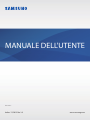 1
1
-
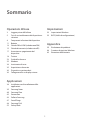 2
2
-
 3
3
-
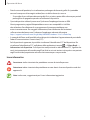 4
4
-
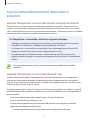 5
5
-
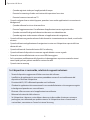 6
6
-
 7
7
-
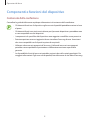 8
8
-
 9
9
-
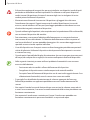 10
10
-
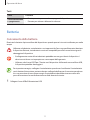 11
11
-
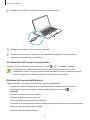 12
12
-
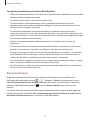 13
13
-
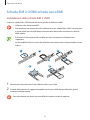 14
14
-
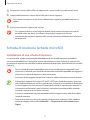 15
15
-
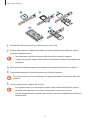 16
16
-
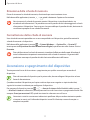 17
17
-
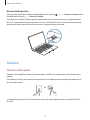 18
18
-
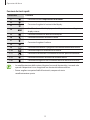 19
19
-
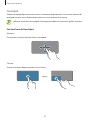 20
20
-
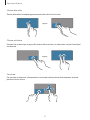 21
21
-
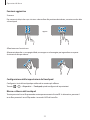 22
22
-
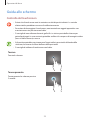 23
23
-
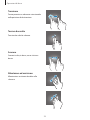 24
24
-
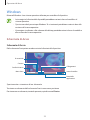 25
25
-
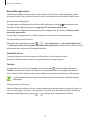 26
26
-
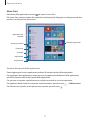 27
27
-
 28
28
-
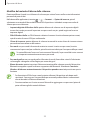 29
29
-
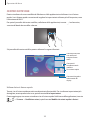 30
30
-
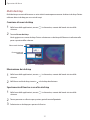 31
31
-
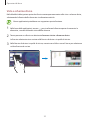 32
32
-
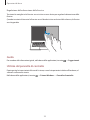 33
33
-
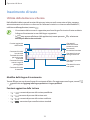 34
34
-
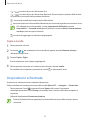 35
35
-
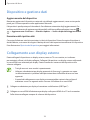 36
36
-
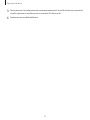 37
37
-
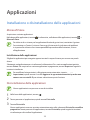 38
38
-
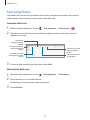 39
39
-
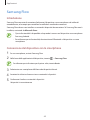 40
40
-
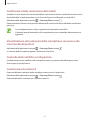 41
41
-
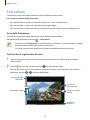 42
42
-
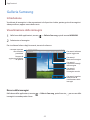 43
43
-
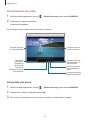 44
44
-
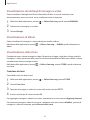 45
45
-
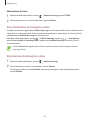 46
46
-
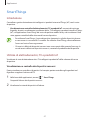 47
47
-
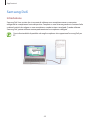 48
48
-
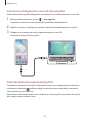 49
49
-
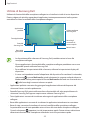 50
50
-
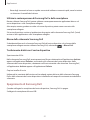 51
51
-
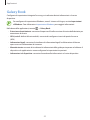 52
52
-
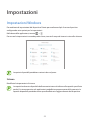 53
53
-
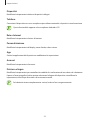 54
54
-
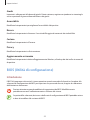 55
55
-
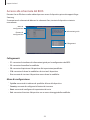 56
56
-
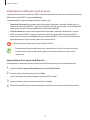 57
57
-
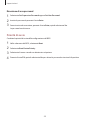 58
58
-
 59
59
-
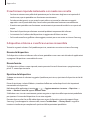 60
60
-
 61
61
-
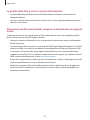 62
62
-
 63
63
-
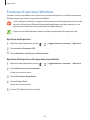 64
64
-
 65
65
-
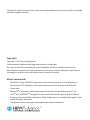 66
66
Samsung SM-W767 Manuale utente
- Categoria
- Cellulari
- Tipo
- Manuale utente
Documenti correlati
-
Samsung SM-W720 Manuale utente
-
Samsung SM-W620 Manuale utente
-
Samsung SM-G955F Manuale utente
-
Samsung SM-G970F/DS Manuale utente
-
Samsung SM-G970F/DS Manuale utente
-
Samsung SM-G965F Manuale utente
-
Samsung SM-N950F Manuale utente
-
Samsung SM-F900F Manuale utente
-
Samsung SM-F907B Manuale utente
-
Samsung SM-G977B Manuale utente